共计 1170 个字符,预计需要花费 3 分钟才能阅读完成。
在使用 WPS 软件完成文档的编辑和保存后,很多用户常常会希望找到下载的文件。通常,这些文件存放在特定的路径下,了解存放位置对于文件管理至关重要。以下是一些关于文件下载后的存放路径及如何找到它们的内容。
相关问题:
默认下载路径
当使用 WPS 软件进行文件下载时,默认的存储路径通常是在用户计算机上的下载文件夹中。Windows 系统的下载文件夹一般位于“C:用户你的用户名下载”,而在Mac系统中则是“用户文件夹/下载”。
如果在文件下载时没有指定其他位置,用户首先检查这两个地方。通过资源管理器,可以直接进入下载文件夹,查看最近下载的文件,WPS文件的名称通常是以“.wps”或“.doc”结尾的文件。
检查下载历史记录
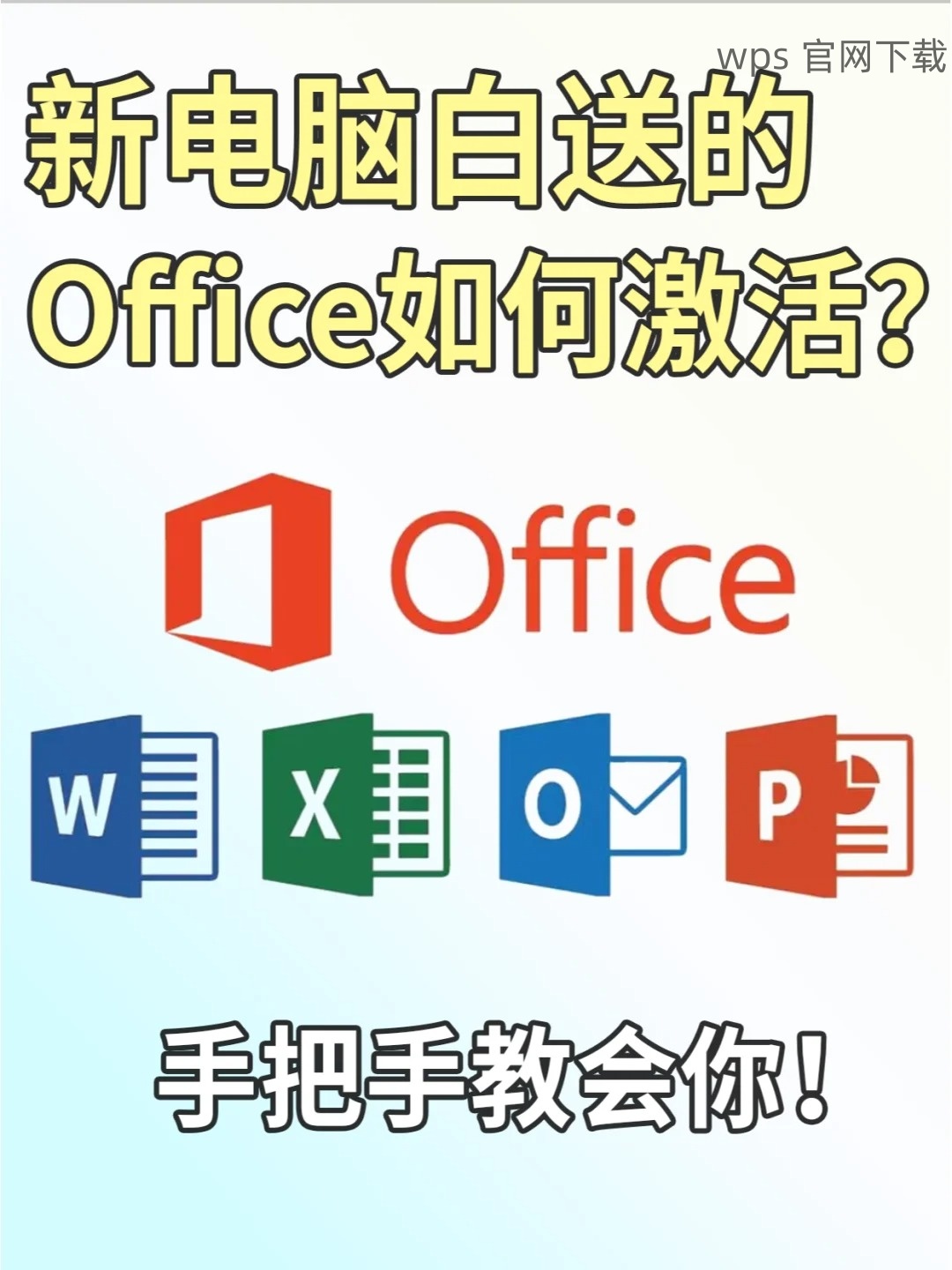
除了直接查找下载文件夹,用户还可以通过浏览器进行下载历史记录的查看。对于大部分浏览器,按下Ctrl + J即可打开下载历史记录。在这里,可以找到WPS软件下载的文件,如果下载文件仍未保存,记录中会有相关信息提醒。
使用搜索功能
如果仍然找不到下载的文件,使用计算机的搜索功能也是个不错的选择。在资源管理器中,输入文件名或扩展名(例如:*.wps),系统会自动列出所有具有该扩展名的文件。
打开WPS软件设置
在 WPS 软件中,用户可以通过点击左上角的菜单图标进入设置。点击“选项”菜单,随后在弹出的设置界面中选择“高级”,用户可以在此位置更改默认文件的保存路径。
选择新的保存路径
在“文件位置”栏目下,点击“浏览”按钮,可以选择你希望保存文件的文件夹。无论是桌面、文档,或者是其他指定的文件夹,这里都能设置。
保存更改
完成路径选择后,点击“确定”按钮保存更改。下次再使用 WPS 下载 文件时,文件将自动保存至新设定的文件夹中。
检查回收站
若在下载过程中意外删除了WPS文件,则首先查看计算机的回收站。有时文件在下载后未被完全删除。若文件在回收站中,可以右击并选择“还原”将其返回到原始存放位置。
使用数据恢复软件
如果文件在回收站中找不到,可以考虑使用数据恢复软件来进行文件恢复。这类软件可以扫描电脑中的丢失文件,帮助用户找回意外删除的文件。
联系技术支持
如果以上方法均未找到文件,考虑联系 WPS 官方的支持团队。他们能够提供更专业的帮助,指导用户恢复文件或解决无法下载的问题。
了解下载的WPS文件存放路径及如何管理这些文件是使用WPS办公软件的重要一环。通过查找和更改默认文件保存路径的技巧,可以帮助用户更高效地管理和查找下载的文件。充分利用WPS软件提供的功能和工具,确保文件管理顺畅。希望以上内容能帮助大家更好地使用 WPS 软件,找到下载的文件。




